
 Tor Anoniem Internet Surfen met Tor Anoniem Internet Surfen met Tor Tor is een vrij toegankelijk netwerk waarmee internetverkeer veilig en anoniem door het netwerk kan stromen. Read More is een anoniem, beveiligd netwerk dat iedereen toegang geeft tot websites met anonimiteit. Mensen gebruiken normaal Tor om toegang te krijgen tot normale websites, maar dat hoeft niet. Als u uw eigen anonieme website wilt opzetten, kunt u een Tor-site met verborgen service maken. Uw website met verborgen services werkt volledig binnen Tor, dus niemand zal weten wie de website heeft gemaakt en beheert. Alleen mensen die Tor gebruiken hebben er toegang toe. Verborgen service Tor-sites zijn ideaal voor iedereen die anoniem een website wil opzetten, zoals politieke activisten in repressieve landen. Hoe snel te controleren of uw site zichtbaar is achter de grote firewall van China Hoe u snel kunt controleren of uw site zichtbaar is achter de schermen Geweldige firewall van China De Great Firewall of China, officieel bekend als het Golden Shield-project, gebruikt een verscheidenheid aan methoden om buitenlandse websites te blokkeren die de Chinese overheid niet leuk vindt. De Chinese overheid publiceert geen lijst met ... Lees meer.
Tor Anoniem Internet Surfen met Tor Anoniem Internet Surfen met Tor Tor is een vrij toegankelijk netwerk waarmee internetverkeer veilig en anoniem door het netwerk kan stromen. Read More is een anoniem, beveiligd netwerk dat iedereen toegang geeft tot websites met anonimiteit. Mensen gebruiken normaal Tor om toegang te krijgen tot normale websites, maar dat hoeft niet. Als u uw eigen anonieme website wilt opzetten, kunt u een Tor-site met verborgen service maken. Uw website met verborgen services werkt volledig binnen Tor, dus niemand zal weten wie de website heeft gemaakt en beheert. Alleen mensen die Tor gebruiken hebben er toegang toe. Verborgen service Tor-sites zijn ideaal voor iedereen die anoniem een website wil opzetten, zoals politieke activisten in repressieve landen. Hoe snel te controleren of uw site zichtbaar is achter de grote firewall van China Hoe u snel kunt controleren of uw site zichtbaar is achter de schermen Geweldige firewall van China De Great Firewall of China, officieel bekend als het Golden Shield-project, gebruikt een verscheidenheid aan methoden om buitenlandse websites te blokkeren die de Chinese overheid niet leuk vindt. De Chinese overheid publiceert geen lijst met ... Lees meer.
Niet alle verborgen services moeten websites zijn. U zou een SSH-server kunnen maken. Hoe kan ik webverkeer tunnelen met SSH Secure Shell Tunnelwebverkeer met SSH Secure Shell lezen Meer lezen, IRC-server De beste 7 beste gratis IRC-clients voor Windows 7 De beste zeven beste gratis IRC-clients voor Windows 7 voor de meeste van ons, chatrooms lijken misschien een overblijfsel uit het verleden, maar ze zijn er nog steeds. Als u geïnteresseerd bent in dat soort dingen, moet u het IRC-protocol bekijken. Voor degenen ... Lees meer of een ander type server en bied het aan als een verborgen dienst op Tor. Deze tutorial zal zich richten op het opzetten van een verborgen Tor-site met behulp van de Savant-webserver - die Tor aanbeveelt - op Windows. De stappen kunnen ook worden toegepast op andere besturingssystemen en webservers.
Stap 1: Installeer Tor
Om te beginnen, moet je Tor op je computer downloaden en installeren. Als u het al hebt geïnstalleerd, kunt u deze stap overslaan. Standaard installeert Tor de Tor-browserbundel 4 Anonieme webbrowsers die volledig privé zijn 4 Anonieme webbrowsers die volledig privé zijn Een goede manier om uw informatie op het web te beschermen, is door anoniem te surfen. De incognitomodus van Google Chrome kan tot op zekere hoogte helpen, maar u moet ook naar de volgende webbrowsers kijken. Meer lezen, inclusief een speciaal geconfigureerde Firefox-browser.

U ziet een groen uienpictogram in uw systeemvak wanneer u bent verbonden met het Tor-netwerk.

Als het eenmaal is geïnstalleerd, kun je een voorbeeld van een verborgen service bekijken door zoönytytldkxiuqc6.onion aan te sluiten op de adresbalk van je Tor-webbrowser.

Tor moet altijd op uw systeem draaien om de verborgen service toegankelijk te maken. Als uw computer is uitgeschakeld, verbinding met internet heeft of Tor niet actief is, is de Tor-kant van de verborgen service niet toegankelijk. Dit heeft wel enige anonimiteitsimplicaties - het is theoretisch mogelijk om af te leiden of uw computer de verborgen service wel of niet uitvoert door te kijken of deze toegankelijk is als uw computer uit staat.
Stap 2: Installeer en configureer een webserver
U hebt een webserver nodig om de verborgen serviceplaats vanaf uw systeem te bedienen. De officiële documentatie van Tor raadt aan om de gemeenschappelijke Apache-webserver niet te gebruiken. Een Apache-webserver opzetten in 3 eenvoudige stappen Hoe installeer je een Apache-webserver in 3 eenvoudige stappen Wat de reden ook is, misschien wil je op een gegeven moment een web krijgen server gaat. Of u uzelf op afstand toegang wilt geven tot bepaalde pagina's of diensten, u wilt een community ... Lees meer. Tor adviseert in plaats daarvan de Savant-webserver op Windows of de thttpd-webserver te gebruiken op Mac OS X, Linux en andere UNIX-achtige besturingssystemen. De documentatie van Tor vermeldt dat Apache " [is] groot is en veel plaatsen heeft waar het uw IP-adres of andere identificerende informatie kan onthullen, bijvoorbeeld op 404 pagina's ", maar merkt ook op dat " Savant waarschijnlijk ook deze problemen heeft ".
De afhaalmogelijkheid is dat de webserverconfiguratie erg belangrijk is. Als u een erg gevoelige verborgen Tor-site gebruikt, wilt u de instellingen van uw webserver bekijken en ervoor zorgen dat deze geen informatie lekt die kan worden gebruikt om u te identificeren, zoals uw IP-adres.
We zullen Savant hier als voorbeeld gebruiken, maar u kunt dezelfde opties instellen op andere webservers. Om Savant te configureren, start u het hoofdvenster en klikt u op de knop Configuratie.

In het configuratievenster moet u het vak " Server DNS Entry " instellen op " localhost " om Savant te binden aan localhost. Dit zorgt ervoor dat uw website alleen toegankelijk is vanaf uw lokale computer, zodat mensen er geen toegang toe hebben via het normale internet en u ziet dat u de Tor-site met verborgen service host.
Je zult ook het poortnummer dat je gebruikt moeten noteren.

Nadat de webserver is geconfigureerd, wilt u uw inhoud toevoegen. Savant gebruikt standaard de map C: \ Savant \ Root (u kunt dit wijzigen via het tabblad Paden ). Zorg ervoor dat u het index.html- bestand in deze map vervangt door het bestand dat u als uw startpagina wilt gebruiken.

U kunt controleren of het werkt door localhost in de adresbalk van uw hoofdbrowser te typen. Als u een andere poort instelt in plaats van 80 - bijvoorbeeld, poort 1000 - typt u localhost: 1000 in plaats daarvan.

Stap 3: Configureer de verborgen service
Nu Tor is geïnstalleerd en er een webserver draait, hoeft u alleen maar Tor daarover te vertellen. U zou deze informatie moeten kunnen toevoegen aan het torrc-bestand via de Vidalia grafische gebruikersinterface, maar ik heb fouten ondervonden en dit met de hand gedaan.
Schakel eerst Tor uit als deze actief is.

Zoek vervolgens uw torrc-bestand. Als u de Tor Browser-bundel hebt geïnstalleerd, vindt u deze in de map Tor Browser \ Data \ Tor . Open dit bestand met Kladblok of een andere teksteditor AkelPad vs Notepad Plus - kan het zelfs concurreren als een Kladblok-alternatief? AkelPad vs Notepad Plus - kan het zelfs concurreren als een alternatief voor een kladblok? Er zijn veel Kladblok-vervangingen beschikbaar en het lijkt erop dat iedereen zijn eigen favoriet heeft. Notepad ++ is een van de meest populaire, maar AkelPad is een meer minimale optie. AkelPad is een snel, ... Lees meer.

Voeg het volgende gedeelte toe aan het einde van het bestand:
# Verborgen service
HiddenServiceDir C: \ Users \ Name \ tor_service
HiddenServicePort 80 127.0.0.1:80
Vervang C: \ Users \ Name \ tor_service door het pad naar een map die Tor op uw systeem kan lezen en ernaar kan schrijven. Gebruik niet de map die al uw website bevat. Dit zou een lege map moeten zijn.
Vervang de : 80 door de poort die de webserver op uw systeem gebruikt. Als de webserver bijvoorbeeld op poort 5000 wordt uitgevoerd, gebruikt u de regel HiddenServicePort 80 127.0.0.1:5000.

Sla het bestand op na het bewerken. U moet ook de door u opgegeven map maken, als deze nog niet bestaat.

Start Tor opnieuw op nadat je dit hebt gedaan. Als u eenmaal klaar bent, wilt u het berichtenlogboek controleren om te zien of er foutmeldingen zijn.

Als het berichtenlogboek geen fouten bevat, bent u klaar om te gaan. Bekijk de verborgen servicemap die je hebt gemaakt. Tor heeft twee bestanden in de map gemaakt - hostnaam en private_key. Geef niemand het private_key-bestand of ze kunnen zich voordoen als uw Tor-site met verborgen service.

U wilt het bestand met de hostnaam openen in Kladblok of in een andere teksteditor. Het zal u het adres van uw nieuwe Tor-site met verborgen service vertellen. Sluit dit adres aan op uw Tor-webbrowser en u ziet uw website. Geef het adres aan anderen zodat ze toegang hebben tot uw site. Vergeet niet dat mensen Tor moeten gebruiken om toegang te krijgen tot uw verborgen servicesite.

Heb je Tor gebruikt of een verborgen Tor-site opgezet? Zorg ervoor dat je je ervaringen en eventuele tips in de comments deelt!
Beeldcredits: wazig silhouet via Shutterstock

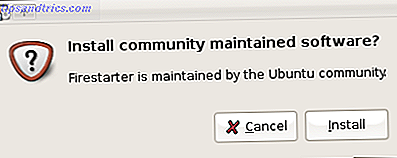
![gedit: een van de eenvoudigste editors met platte tekst [Linux & Windows]](https://www.tipsandtrics.com/img/linux/892/gedit-one-most-feature-filled-plain-text-editors.jpg)
